D3D10Warp.dll : qu’est-ce que c’est et comment corriger les erreurs de corruption
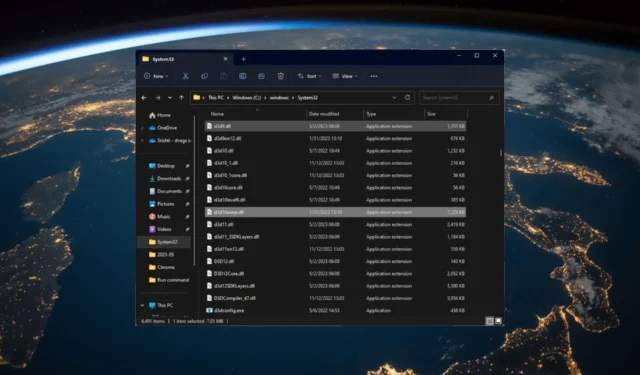
D3d10warp.dll est une bibliothèque de liens dynamiques classée comme un fichier DLL Win32, également connu sous le nom de fichier Direct3D Rasterizer, développé par Microsoft.
Qu’est-ce que d3d10warp.dll ?
D3d10warp.dll signifie Direct3D 10 Warp et est associé au système graphique DirectX 10 sur les systèmes d’exploitation Windows.
Il s’agit d’un composant de DirectX 10 qui permet un rendu logiciel via le rastériseur WARP (Windows Advanced Rasterization Platform) lorsqu’un GPU physique n’est pas présent.
Pourquoi d3d10warp.dll est-il corrompu ?
Maintenant que vous connaissez les causes, passons aux erreurs de dépannage.
Comment puis-je corriger les erreurs de corruption d3d10warp.dll ?
Avant de vous engager dans des étapes de dépannage avancées, vous devez envisager d’effectuer les vérifications suivantes :
- Essayez de redémarrer l’ordinateur.
- Réinstallez l’application concernée.
- Assurez-vous qu’il n’y a pas de mises à jour Windows en attente.
Si ces réglages ne fonctionnent pas pour vous, consultez les solutions détaillées ci-dessous.
1. Utilisez un fixateur DLL tiers
L’outil peut récupérer ou restaurer tous les fichiers DLL Windows tels que d3d10warp.dll sans échec. Résolvant ainsi les conflits entre les applications tierces et le système d’exploitation et améliorant les performances du PC.
2. Réenregistrez le fichier DLL
- Appuyez sur la Windows touche , tapez cmd et cliquez sur Exécuter en tant qu’administrateur.
- Tapez les commandes suivantes pour enregistrer le d3d10warp.dll et appuyez sur Entrée :
regsvr32 D3D10Warp.dll - Cliquez sur OK si vous y êtes invité et redémarrez votre ordinateur.
3. Exécutez des analyses SFC et DISM
- Appuyez sur la Windows touche , tapez cmd et cliquez sur Exécuter en tant qu’administrateur.
- Copiez et collez la commande suivante pour réparer les fichiers système et appuyez surEnter :
sfc/scannow - Attendez la fin de l’analyse, tapez la commande suivante pour restaurer les fichiers image du système d’exploitation Windows, puis appuyez sur Enter:
Dism /Online /Cleanup-Image /RestoreHealth - Une fois l’analyse terminée, votre PC se connectera automatiquement au service Windows Update pour télécharger et remplacer les fichiers corrompus. Redémarrez votre ordinateur pour que les modifications prennent effet.
4. Effectuez une restauration du système
- Appuyez sur Windows + R pour ouvrir la console Exécuter .
- Tapez sysdm.cpl et cliquez sur OK pour ouvrir les Propriétés système .
- Accédez à l’onglet Protection du système et cliquez sur le bouton Restauration du système .
- Dans la fenêtre Restauration du système, sélectionnez Choisir un autre point de restauration et cliquez sur Suivant.
- Sélectionnez le point de restauration avant l’erreur DLL manquante et cliquez sur Suivant .
- Cliquez sur Terminer pour démarrer le processus.
5. Téléchargez le fichier manuellement et remplacez-le
- Accédez au site Web des fichiers DLL , recherchez d3d10warp.dll, sélectionnez une option appropriée, puis cliquez sur Télécharger .
- Appuyez sur la Windows touche , tapez cmd et cliquez sur Exécuter en tant qu’administrateur.
- Copiez et collez les commandes suivantes une par une et appuyez sur Entrée après chaque commande :
-
takeown /f %windir%\system32\d3d10warp.dll /a
icacls %windir%\System32\d3d10warp.dll /grant administrators:F
ren %windir%\System32\d3d10warp.dll d3d10warp.dll.bak
copy c:\temp\d3d10warp.dll %windir%\system32\d3d10warp.dll
-
- Le nouveau fichier sera placé dans le dossier System32. Essayez d’utiliser les applications qui génèrent l’erreur pour vérifier si cela fonctionne maintenant.
Donc, ce sont des méthodes que vous pouvez suivre pour réparer le d3d10warp.dll manquant ou corrompu. Si vous avez des questions ou des suggestions, n’hésitez pas à les mentionner dans la section des commentaires ci-dessous.



Laisser un commentaire